페이지 목록:
NVMe SSD는 비휘발성 메모리 익스프레스(NVMe) 인터페이스를 갖춘 솔리드 스테이트 드라이브(SSD)를 의미합니다. NVMe SSD는 PC의 성능을 크게 향상시키며, 지연 시간을 줄이고 IOPS 성능을 개선하는 등 여러 가지 이점을 제공합니다. 여러 가지 이유로 NVMe로의 마이그레이션이 필요할 수 있습니다.
현재 NVMe에서 M.2 슬롯이 1개만 있는 새 NVMe로 데이터를 옮기는 방법은 무엇입니까?
u/dogbungus가 buildapc 에서 작성한 글
예를 들어, 여러 애플리케이션과 게임을 설치한 후 저장 공간이 부족해 PC 속도가 느려질 수 있으며, 이 경우 기존 NVMe SSD를 더 큰 용량의 SSD로 교체하고 싶을 수 있습니다. 또한 NVMe SSD에 문제가 발생할 경우, 데이터 백업 및 보호를 위해 데이터를 NVMe SSD로 전송해야 할 필요가 있습니다.
NVMe간의 마이그레이션을 위한 준비 사항
한 NVMe SSD에서 다른 NVMe SSD로 데이터를 전송하기 전에, 성공적인 데이터 전송 프로세스를 위해 몇 가지 중요한 요소를 고려해야 합니다.
➡️ M.2 슬롯이 NVMe를 지원하는지 확인하세요
현재 시중에 판매되는 대부분의 NVMe SSD는 M.2 폼팩터를 사용합니다. 그러나 모든 마더보드의 M.2 슬롯이 NVMe SSD를 지원하는 것은 아니므로, PC의 M.2 슬롯이 NVMe를 지원하는지 반드시 확인해야 합니다. NVMe M.2 SSD를 구매하기 전에 운영 체제나 마더보드 설명서를 참고하시기 바랍니다.
➡️ 새로운 NVMe SSD를 PC에 연결하세요
NVMe 복제 또는 데이터 전송을 위해서는 새 NVMe SSD를 PC에 연결해야 합니다. 일부 PC는 슬롯이 하나뿐이므로, 슬롯이 하나인 경우 NVMe SSD나 M.2 SSD를 복제하는 방법은 무엇일까요? 이 경우 NVMe USB 인클로저 또는 NVMe-USB 어댑터를 준비하여 대상 NVMe SSD를 컴퓨터에 연결하세요.
M.2 슬롯이 2개 있는 PC의 경우: PC 전원을 끄고 전원 케이블을 분리한 후 PC 케이스를 열어 마더보드의 M.2 슬롯을 찾아 새 NVMe SSD를 설치합니다. 나사로 고정한 후 케이스를 다시 조립합니다.
➡️ NVMe SSD 마이그레이션 프로그램 다운로드
한 NVMe SSD에서 다른 SSD로 파일을 수동으로 복사하여 붙여넣는 것은 가능하지만, 이는 시간과 노력이 많이 소요되며, 특히 다른 SSD에서는 Windows나 부팅 파일이 제대로 작동하지 않을 수 있습니다. 다행히도 데이터 손실이나 Windows 재설치 없이 NVMe를 NVMe로 복제할 수 있는 방법이 있습니다.
복제는 한 SSD에서 다른 SSD로 데이터를 전송하는 가장 효율적인 방법이지만, Windows에는 복제 기능이 내장되어 있지 않습니다. 따라서 데이터 전송이나 Windows 마이그레이션을 위해 NVMe SSD를 다른 SSD로 복제하려면 EaseUS Disk Copy 또는 Clonezilla와 같은 타사 디스크 복제 소프트웨어를 사용하는 것이 좋습니다.
본 글에서는 데이터 손실이나 Windows 재설치 없이 한 NVMe SSD에서 다른 SSD로 데이터를 전송하는 방법에 대해 설명드리겠습니다.
방법 1. Windows를 다시 설치하지 않고 NVMe를 NVMe로 복제하여 데이터를 손실없이 전송하기
복제는 Windows를 재설치하거나 데이터를 손실하지 않고 NVMe SSD에서 새로운 SSD로 데이터를 전송하는 가장 효과적이고 간편한 방법입니다. 그러나 신뢰할 수 있는 디스크 복제 도구를 선택하는 것이 중요합니다. 완전 무료 디스크 복제 소프트웨어를 찾고 계신다면, 명령줄 기반으로 설계된 Clonezilla를 고려해 보세요. 다만, 사용법을 익히는 데 다소 시간이 걸릴 수 있습니다.
보다 사용하기 쉬운 디스크 복제 프로그램을 원하신다면, 직관적인 UI 디자인을 갖춘 안정적이고 효율적인 EaseUS Disk Copy를 추천드립니다. 이 소프트웨어는 단 세 번의 클릭만으로 다양한 제조업체의 HDD를 SSD로 또는 SSD 간에 복제할 수 있습니다. 또한, 섹터별 복제 기술을 통해 하드 드라이브를 비트 단위로 복사하거나 파티션을 비트 단위로 복제하는 기능도 제공합니다.
EaseUS Disk Copy를 무료로 다운로드하여 NVMe SSD를 다른 것으로 복제할 수 있습니다.
EaseUS Disk Copy를 사용하여 한 NVMe에서 다른 NVMe로 데이터를 복사하는 방법에 대한 비디오 가이드
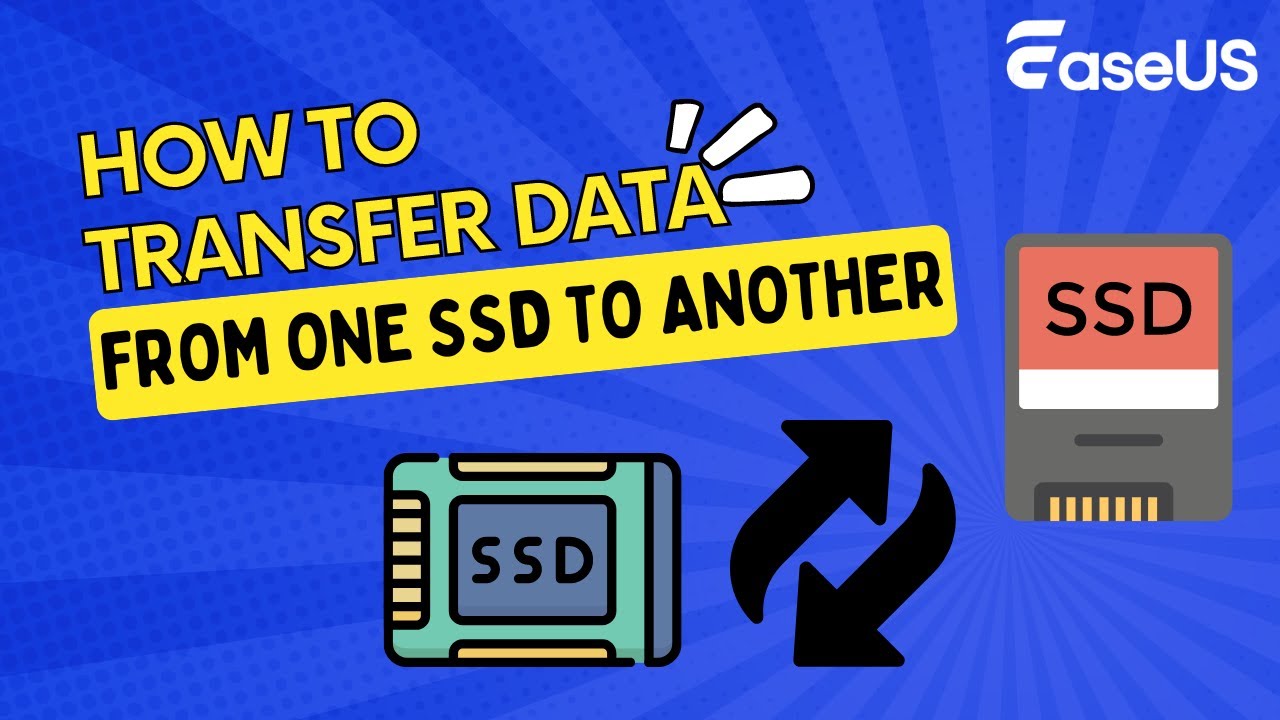
EaseUS Disk Copy를 사용하여 한 NVMe SSD에서 다른 SSD로 데이터를 마이그레이션하는 단계별 가이드:
1단계. PC에서 EaseUS Disk Copy를 다운로드, 설치 및 실행합니다.
"디스크 모드"에서 복제할 원본 SSD와 대상 SSD를 선택하고 "다음"을 클릭합니다.

2단계. SSD를 선택한 후, 왼쪽 하단에 있는 '고급 모드 켜기' 옵션을 활성화하면 대상 SSD의 레이아웃이 자동으로 조정됩니다.

두 디스크의 디스크 레이아웃을 확인합니다. "디스크 자동 맞춤", "원본으로 복사" 또는 "디스크 레이아웃 편집"을 선택하여 대상 디스크의 디스크 레이아웃을 관리할 수 있습니다.
- "디스크 자동 맞춤" 기능 은 기본적으로 대상 디스크 레이아웃을 일부 조정하여 최적의 성능을 발휘할 수 있도록 도와줍니다.
- "원본으로 복사" 기능은 대상 디스크의 내용을 변경하지 않으며, 레이아웃은 소스 디스크와 동일하게 유지합니다.
- "디스크 레이아웃 편집" 기능을 사용하면 대상 디스크에서 파티션 레이아웃을 수동으로 조정하거나 이동할 수 있습니다.

"섹터별 복제" 기능을 사용하려면 대상 디스크의 크기가 소스 디스크의 크기와 같거나 더 커야 합니다. 만약 용량이 더 큰 하드 디스크를 용량이 더 작은 하드 디스크로 복제하고자 하신다면 이 기능을 선택하지 않으시길 권장합니다.
3단계. SSD 복제를 시작합니다. 이때 데이터 손실에 대한 경고 메시지가 나타납니다. "계속"을 클릭하여 이 메시지를 확인한 후 "실행"을 클릭합니다.
**대상 디스크의 모든 데이터가 완전히 삭제되므로 주의해 주시기 바랍니다.

4 단계. 마지막으로, 작업을 공식적으로 실행하려면 "진행" 버튼을 클릭하십시오.

방법 2. NVMe에서 NVMe로 파일을 수동으로 복사하여 붙여넣기
NVMe SSD에서 다른 SSD로 파일을 전송하고자 할 경우, 수동으로 진행할 수 있습니다. 이는 한 NVMe SSD에서 다른 SSD로 데이터를 이동하는 가장 기본적이고 직접적인 방법입니다. 이 방식은 부팅 파일이나 프로그램 파일이 아닌 개인 파일만을 다른 드라이브로 복사하는 데 사용됩니다.
빠른 단계:
- 1️⃣ 1단계. 새 NVMe SSD를 컴퓨터에 연결합니다.
- 2️⃣ 2단계. 파일 탐색기로 가서 전송하려는 파일을 찾습니다.
- 3️⃣ 3단계. 전송하려는 파일/폴더를 마우스 오른쪽 버튼으로 클릭하고 복사 또는 Ctrl + C를 선택합니다.
- 4️⃣ 4단계 . 대상 SSD에서 마우스 오른쪽 버튼을 클릭하고 '붙여넣기'를 선택하거나 Ctrl + V를 눌러 복사한 파일을 붙여넣습니다.
🚩새로운 NVMe SSD를 컴퓨터에 연결합니다. NVMe SSD 인클로저를 통해 컴퓨터에서 연결하고 액세스할 수 있는지 확인합니다.
🚩데이터 복사: 파일 탐색기로 이동하여 전송할 파일을 찾으세요. 원본 SSD에서 대상 SSD로 파일이나 폴더를 하나씩 끌어다 놓거나 바로가기를 사용할 수 있습니다.
- Ctrl 키를 누른 채로 여러 개의 파일/폴더를 선택할 수 있습니다.
- 파일/폴더를 선택한 후 마우스 오른쪽 버튼을 클릭하고 복사를 선택하거나 Ctrl + C를 사용하여 파일을 클립보드에 복사합니다.
- 대상 SSD로 이동합니다. 대상 폴더의 빈 공간을 마우스 오른쪽 버튼으로 클릭하고 '붙여넣기'를 선택하거나 Ctrl + V를 눌러 복사한 파일을 새 NVMe SSD에 붙여넣습니다.
- 파일이 원본 NVMe SSD에서 대상 SSD로 복사되기 시작합니다. 복사에 걸리는 시간은 파일 크기와 SSD 속도에 따라 달라집니다.
🚩새 NVMe SSD 꺼내기 및 사용: 데이터 복사가 완료되면 SSD를 꺼내 PC에 연결하세요. 이제 모든 데이터가 새 NVMe SSD로 전송되었습니다.
이 기사를 소셜 미디어에서 공유하여 다른 사람들이 한 NVMe에서 다른 NVMe로 데이터를 전송하는 방법을 찾을 수 있도록 도와주세요!
마무리
본 글에서는 컴퓨터의 한 NVMe SSD에서 다른 SSD로 데이터를 전송하는 방법에 대해 설명합니다. 개인 파일을 수동으로 한 SSD에서 다른 SSD로 복사하는 방법을 시도할 수 있으나, 전송할 파일의 양이 많을 경우 상당한 시간이 소요될 수 있습니다. 또한, 부팅 파일이 대상 드라이브에서 정상적으로 작동하지 않을 경우, 전송 과정에서 데이터 손실이 발생할 위험이 있습니다.
데이터 손실이나 Windows 운영 체제의 재설치 없이 한 NVMe에서 다른 NVMe로 데이터를 전송하기 위해서는 복제 방법을 고려해 보시기 바랍니다. EaseUS Disk Copy는 설치된 Windows와 저장된 데이터를 포함한 모든 데이터를 원본 디스크에서 대상 디스크로 안전하게 이동하는 데 도움을 제공합니다. 또한, 새로운 컴퓨터를 부팅할 수 있는 WinPE 부팅 디스크를 생성하는 데에도 유용합니다. 프로그램을 다운로드하여 PC에서 기능을 확인해 보시기 바랍니다.
NVMe 간 데이터 전송 방법에 대한 자주 묻는 질문
아래는 한 NVMe SSD에서 다른 NVMe SSD로 데이터 또는 파일을 전송하는 방법에 대한 자주 묻는 질문입니다.
1. 한 SSD에서 다른 SSD로 데이터를 전송하려면 어떻게 해야 하나요?
전문 SSD 복제 소프트웨어를 활용하는 것은 한 SSD에서 다른 SSD로 데이터를 전송하는 가장 효율적이고 효과적인 방법입니다. 이러한 소프트웨어를 사용하면 한 하드 드라이브에서 다른 하드 드라이브로 모든 데이터를 손쉽게 이동할 수 있습니다. 예를 들어, EaseUS 복제 소프트웨어를 사용하여 Windows를 한 NVMe에서 다른 NVMe로 이전할 수 있습니다.
2. 한 NVMe SSD에서 다른 SSD로 데이터를 전송할 수 있나요?
네, 한 NVMe SSD에서 다른 NVMe SSD로 데이터를 전송하는 것이 가능합니다. Windows 또는 NVMe SSD의 데이터를 다른 SSD로 마이그레이션하기 위해서는 EaseUS Disk Copy 또는 Clonezilla와 같은 전문 디스크 복제 소프트웨어를 사용하는 것이 권장됩니다. 이러한 NVMe 복제 프로그램을 통해 재설치 없이 Windows를 한 SSD에서 다른 SSD로 이전할 수 있습니다.
3. NVMe를 새로운 PC로 옮길 수 있나요?
네, 기존 하드 드라이브를 적절한 폼 팩터의 새로운 디스크로 복제하여 새로운 PC에 설치할 수 있습니다. 복제를 위해서는 USB-M.2 NVMe 인클로저 또는 USB-M.2 SATA 케이블을 사용하여 새로운 드라이브를 기존 PC에 연결해야 합니다.
4. NVMe를 복제하면 데이터가 삭제되나요?
복제 과정이 완료된 후 대상 디스크의 데이터는 삭제되지만, 원본 디스크의 데이터는 그대로 유지됩니다. 따라서 대상 디스크에 이미 데이터가 존재하는 경우, 복제 전에 반드시 백업을 진행해야 합니다.
5. NVMe를 SATA SSD로 복제할 수 있나요?
네, NVMe를 SATA SSD로 복제하는 것이 가능합니다. SATA SSD 드라이브용 USB 외장 장치를 구입한 후, EaseUS Disk Copy, Clonezilla, Acronis True Image와 같은 SSD 복제 소프트웨어를 실행하여 복제를 진행할 수 있습니다.
이 페이지가 도움이 되었나요?

EaseUS Disk Copy
EaseUS Disk Copy는 사용하기 매우 쉽고 잘 설계된 HDD/SSD 복제 및 마이그레이션 도구입니다. 또는, 기존 시스템 디스크를 새로운 디스크(또는 새로 설치된 SSD 드라이브)로 빠르고 쉽게 마이그레이션해주는 효율적인 도구입니다.
-
EaseUS Data Recovery Wizard는 강력한 시스템 복구 소프트웨어로, 실수로 삭제한 파일, 악성 소프트웨어로 인해 잃어버린 파일 또는 전체 하드 드라이브 파티션을 복구할 수 있도록 설계되었습니다.
더 보기 -
이전보다 데이터 복구가 어려워진 현재의 고급 디스크 기술 때문에 완벽하지는 않지만, 우리가 본 것 중에서 EaseUS Data Recovery Wizard는 최고입니다.
더 보기 -
EaseUS Data Recovery Wizard Pro는 시장에서 최고로 평가되는 데이터 복구 소프트웨어 프로그램 중 하나로 알려져 있습니다. 파티션 복구, 포맷된 드라이브 복원, 손상된 파일 수리 등과 같은 고급 기능을 제공하고 있습니다.
더 보기
관련 인기글
-
![author icon]() Yvette/Sep 16, 2025
Yvette/Sep 16, 2025 -
Lenovo IdeaPad Gaming 3 SSD를 업그레이드하는 방법(2025년 지침)🥇
![author icon]() Yvette/Sep 03, 2025
Yvette/Sep 03, 2025 -
![author icon]() Yvette/Sep 03, 2025
Yvette/Sep 03, 2025 -
한 SD 카드에서 다른 SD 카드로 데이터를 전송하는 방법[매우 쉬움]
![author icon]() Lidia/Sep 03, 2025
Lidia/Sep 03, 2025




